更多Android高级工程师进阶学习资料
进阶学习视频

附上:我们之前因为秋招收集的二十套一二线互联网公司Android面试真题(含BAT、小米、华为、美团、滴滴)和我自己整理Android复习笔记(包含Android基础知识点、Android扩展知识点、Android源码解析、设计模式汇总、Gradle知识点、常见算法题汇总。)

里面包含不同方向的自学编程路线、面试题集合/面经、及系列技术文章等,资源持续更新中…
网上学习资料一大堆,但如果学到的知识不成体系,遇到问题时只是浅尝辄止,不再深入研究,那么很难做到真正的技术提升。
一个人可以走的很快,但一群人才能走的更远!不论你是正从事IT行业的老鸟或是对IT行业感兴趣的新人,都欢迎加入我们的的圈子(技术交流、学习资源、职场吐槽、大厂内推、面试辅导),让我们一起学习成长!
| java类 | xml id值 | 描述 |
| — | — | — |
| AccelerateDecelerateInterpolator | @android:anim/accelerate_decelerate_interpolator | 动画始末速率较慢,中间加速 |
| AccelerateInterpolator | @android:anim/accelerate_interpolator | 动画开始速率较慢,之后慢慢加速 |
| AnticipateInterpolator | @android:anim/anticipate_interpolator | 开始的时候从后向前甩 |
| AnticipateOvershootInterpolator | @android:anim/anticipate_overshoot_interpolator | 类似上面AnticipateInterpolator |
| BounceInterpolator | @android:anim/bounce_interpolator | 动画结束时弹起 |
| CycleInterpolator | @android:anim/cycle_interpolator | 循环播放速率改变为正弦曲线 |
| DecelerateInterpolator | @android:anim/decelerate_interpolator | 动画开始快然后慢 |
| LinearInterpolator | @android:anim/linear_interpolator | 动画匀速改变 |
| OvershootInterpolator | @android:anim/overshoot_interpolator | 向前弹出一定值之后回到原来位置 |
| PathInterpolator | | 新增,定义路径坐标后按照路径坐标来跑。 |
如上就是系统提供的一些插值器,下面我们来看看怎么使用他们。
2-5-2 插值器使用方法
插值器的使用比较简答,如下:
…
2-5-3 插值器的自定义
有时候你会发现系统提供的插值器不够用,可能就像View一样需要自定义。所以接下来我们来看看插值器的自定义,关于插值器的自定义分为两种实现方式,xml自定义实现(其实就是对现有的插值器的一些属性修改)或者java代码实现方式。如下我们来说说。
先看看XML自定义插值器的步骤:
-
在res/anim/目录下创建filename.xml文件。
-
修改你准备自定义的插值器如下:
- 在你的补间动画文件中引用该文件即可。
可以看见上面第二步修改的是现有插值器的一些属性,但是有些插值器却不具备修改属性,具体如下:
<accelerateDecelerateInterpolator>
无可自定义的attribute。
<accelerateInterpolator>
android:factor 浮点值,加速速率(默认值为1)。
<anticipateInterploator>
android:tension 浮点值,起始点后拉的张力数(默认值为2)。
<anticipateOvershootInterpolator>
android:tension 浮点值,起始点后拉的张力数(默认值为2)。
android:extraTension 浮点值,拉力的倍数(默认值为1.5)。
<bounceInterpolator>
无可自定义的attribute。
<cycleInterplolator>
android:cycles 整形,循环的个数(默认为1)。
<decelerateInterpolator>
android:factor 浮点值,减速的速率(默认为1)。
<linearInterpolator>
无可自定义的attribute。
<overshootInterpolator>
android:tension 浮点值,超出终点后的张力(默认为2)。
再来看看Java自定义插值器的(Java自定义插值器其实是xml自定义的升级,也就是说如果我们修改xml的属性还不能满足需求,那就可以选择通过Java来实现)方式。
可以看见上面所有的Interpolator都实现了Interpolator接口,而Interpolator接口又继承自 TimeInterpolator,TimeInterpolator接口定义了一个float getInterpolation(float input);方法,这个方法是由系统调用的,其中的参数input代表动画的时间,在0和1之间,也就是开始和结束之间。
如下就是一个动画始末速率较慢、中间加速的AccelerateDecelerateInterpolator插值器:
public class AccelerateDecelerateInterpolator extends BaseInterpolator implements NativeInterpolatorFactory { … public float getInterpolation(float input) { return (float)(Math.cos((input + 1) * Math.PI) / 2.0f) + 0.5f; } … }
到此整个补间动画与补间动画的插值器都分析完毕了,接下来看下别的动画。
3 Drawable Animation(Drawable动画)使用详解
3-1 Drawable动画概述
Drawable动画其实就是Frame动画(帧动画),它允许你实现像播放幻灯片一样的效果,这种动画的实质其实是Drawable,所以这种动画的XML定义方式文件一般放在res/drawable/目录下。具体关于帧动画的xml使用方式FQ点击我查看,java方式FQ点击我查看。
如下图就是帧动画的源码文件:
可以看见实际的真实父类就是Drawable。
3-2 Drawable动画详细说明
我们依旧可以使用xml或者java方式实现帧动画。但是依旧推荐使用xml,具体如下:
<animation-list> 必须是根节点,包含一个或者多个<item>元素,属性有:
-
android:oneshot true代表只执行一次,false循环执行。
-
<item>类似一帧的动画资源。
<item> animation-list的子项,包含属性如下:
-
android:drawable 一个frame的Drawable资源。
-
android:duration 一个frame显示多长时间。
3-3 Drawable动画实例演示
关于帧动画相对来说比较简单,这里给出一个常规使用框架,如下:
<?xml version="1.0" encoding="utf-8"?><animation-list xmlns:android=“http://schemas.android.com/apk/res/android” android:oneshot=[“true” | “false”] >
ImageView rocketImage = (ImageView) findViewById(R.id.rocket_image);
rocketImage.setBackgroundResource(R.drawable.rocket_thrust);
rocketAnimation = (AnimationDrawable) rocketImage.getBackground();
rocketAnimation.start();
特别注意,AnimationDrawable的start()方法不能在Activity的onCreate方法中调运,因为AnimationDrawable还未完全附着到window上,所以最好的调运时机是onWindowFocusChanged()方法中。
至此帧动画也就说明完成了。让我们接下来进入Android更牛叉的动画类型。
4 Property Animation(属性动画)使用详解
在使用属性动画之前先来看几个常用的View属性成员:
-
translationX,translationY:控制View的位置,值是相对于View容器左上角坐标的偏移。
-
rotationX,rotationY:控制相对于轴心旋转。
-
x,y:控制View在容器中的位置,即左上角坐标加上translationX和translationY的值。
-
alpha:控制View对象的alpha透明度值。
这几个常用的属性相信大家都很熟悉,接下来的属性动画我们就从这里展开。
4-1 属性动画概述
Android 3.0以后引入了属性动画,属性动画可以轻而易举的实现许多View动画做不到的事,上面也看见了,View动画无非也就做那几种事情,别的也搞不定,而 属性动画就可以的,譬如3D旋转一张图片。其实说白了,你记住一点就行,属性动画实现原理就是修改控件的属性值实现的动画。
具体先看下类关系:
/**
-
This is the superclass for classes which provide basic support for animations which can be
-
started, ended, and have
AnimatorListenersadded to them.
*/
public abstract class Animator implements Cloneable { … }
所有的属性动画的抽象基类就是他。我们看下他的实现子类:
其实可以看见,属性动画的实现有7个类(PS,之所以类继承关系列表会出来那么多是因为我下载了所有版本的SDK,你只用关注我红点标注的就行,妹 的,ubuntu下图片处理工具怎么都这么难用),进去粗略分析可以发现,好几个是hide的类,而其他可用的类继承关系又如下:
| java类名 | xml关键字 | 描述信息 |
| — | — | — |
| ValueAnimator | <animator> 放置在res/animator/目录下 | 在一个特定的时间里执行一个动画 |
| TimeAnimator | 不支持/点我查看原因 | 时序监听回调工具 |
| ObjectAnimator | <objectAnimator> 放置在res/animator/目录下 | 一个对象的一个属性动画 |
| AnimatorSet | <set> 放置在res/animator/目录下 | 动画集合 |
所以可以看见,我们平时使用属性动画的重点就在于AnimatorSet、ObjectAnimator、TimeAnimator、ValueAnimator。所以接下来我们就来依次说说如何使用。
4-2 属性动画详细说明
4-2-1 属性动画计算原理
Android属性动画(注意最低兼容版本,不过可以使用开源项目来替代低版本问题)提供了以下属性:
-
Duration:动画的持续时间;
-
TimeInterpolation:定义动画变化速率的接口,所有插值器都必须实现此接口,如线性、非线性插值器;
-
TypeEvaluator:用于定义属性值计算方式的接口,有int、float、color类型,根据属性的起始、结束值和插值一起计算出当前时间的属性值;
-
Animation sets:动画集合,即可以同时对一个对象应用多个动画,这些动画可以同时播放也可以对不同动画设置不同的延迟;
-
Frame refreash delay:多少时间刷新一次,即每隔多少时间计算一次属性值,默认为10ms,最终刷新时间还受系统进程调度与硬件的影响;
-
Repeat Country and behavoir:重复次数与方式,如播放3次、5次、无限循环,可以让此动画一直重复,或播放完时向反向播放;
接下来先来看官方为了解释原理给出的两幅图(其实就是初中物理题,不解释):
上面就是一个线性匀速动画,描述了一个Object的X属性运动动画,该对象的X坐标在40ms内从0移动到40,每10ms刷新一次,移动4次,每次移动为40/4=10pixel。
上面是一个非匀速动画,描述了一个Object的X属性运动动画,该对象的X坐标在40ms内从0移动到40,每10ms刷新一次,移动4次,但是速率不同,开始和结束的速度要比中间部分慢,即先加速后减速。
接下来我们来详细的看一下,属性动画系统的重要组成部分是如何计算动画值的,下图描述了如上面所示动画的实现作用过程。
其中的ValueAnimator是动画的执行类,跟踪了当前动画的执行时间和当前时间下的属性值;ValueAnimator封装了动画的 TimeInterpolator时间插值器和一个TypeEvaluator类型估值,用于设置动画属性的值,就像上面图2非线性动画 里,TimeInterpolator使用了AccelerateDecelerateInterpolator、TypeEvaluator使用了 IntEvaluator。
为了执行一个动画,你需要创建一个ValueAnimator,并且指定目标对象属性的开始、结束值和持续时间。在调用start后,整个动画过程 中, ValueAnimator会根据已经完成的动画时间计算得到一个0到1之间的分数,代表该动画的已完成动画百分比。0表示0%,1表示100%,譬如上 面图一线性匀速动画中总时间 t = 40 ms,t = 10 ms的时候是 0.25。
当ValueAnimator计算完已完成动画分数后,它会调用当前设置的TimeInterpolator,去计算得到一个 interpolated(插值)分数,在计算过程中,已完成动画百分比会被加入到新的插值计算中。如上图2非线性动画中,因为动画的运动是缓慢加速的, 它的插值分数大约是 0.15,小于t = 10ms时的已完成动画分数0.25。而在上图1中,这个插值分数一直和已完成动画分数是相同的。
当插值分数计算完成后,ValueAnimator会根据插值分数调用合适的 TypeEvaluator去计算运动中的属性值。
好了,现在我们来看下代码就明白这段话了,上面图2非线性动画里,TimeInterpolator使用了 AccelerateDecelerateInterpolator、TypeEvaluator使用了IntEvaluator。所以这些类都是标准的 API,我们来看下标准API就能类比自己写了,如下:
首先计算已完成动画时间分数(以10ms为例):t=10ms/40ms=0.25。
接着看如下源码如何实现计算差值分数的:
public class AccelerateDecelerateInterpolator extends BaseInterpolator implements NativeInterpolatorFactory { public AccelerateDecelerateInterpolator() { } … //这是我们关注重点,可以发现如下计算公式计算后(input即为时间因子)插值大约为0.15。 public float getInterpolation(float input) { return (float)(Math.cos((input + 1) * Math.PI) / 2.0f) + 0.5f; } … }
其实AccelerateDecelerateInterpolator的基类接口就是TimeInterpolator,如下,他只有getInterpolation方法,也就是上面我们关注的方法。
public interface TimeInterpolator {
float getInterpolation(float input); }
接着ValueAnimator会根据插值分数调用合适的TypeEvaluator(IntEvaluator)去计算运动中的属性值,如下,因为startValue = 0,所以属性值:0+0.15*(40-0)= 6。
public class IntEvaluator implements TypeEvaluator { public Integer evaluate(float fraction, Integer startValue, Integer endValue) { int startInt = startValue; return (int)(startInt + fraction * (endValue - startInt)); } }
这就是官方给的一个关于属性动画实现的过程及基本原理解释,相信你看到这里是会有些迷糊的,没关系,你先有个大致概念就行,接下来我们会慢慢进入实战,因为Android的属性动画相对于其他动画来说涉及的知识点本来就比较复杂,所以我们慢慢来。
4-2-2 XML方式属性动画
在xml中可直接用的属性动画节点有ValueAnimator、ObjectAnimator、AnimatorSet。如下是官方的一个例子和解释(详情点我):
<set
android:ordering=[“together” | “sequentially”]> <objectAnimator android:propertyName=“string” android:duration=“int” android:valueFrom=“float | int | color” android:valueTo=“float | int | color” android:startOffset=“int” android:repeatCount=“int” android:repeatMode=[“repeat” | “reverse”] android:valueType=[“intType” | “floatType”]/> <animator android:duration=“int” android:valueFrom=“float | int | color” android:valueTo=“float | int | color” android:startOffset=“int” android:repeatCount=“int” android:repeatMode=[“repeat” | “reverse”] android:valueType=[“intType” | “floatType”]/> …
<set>属性解释:
| xml属性 | 解释 |
| — | — |
| android:ordering | 控制子动画启动方式是先后有序的还是同时进行。sequentially:动画按照先后顺序;together(默认):动画同时启动; |
<objectAnimator>属性解释:
| xml属性 | 解释 |
| — | — |
| android:propertyName | String类型,必须要设置的节点属性,代表要执行动画的属性(通过名字引用),辟如你可以指定了一个View的”alpha” 或者 “backgroundColor” ,这个objectAnimator元素没有对外说明target属性,所以你不能在XML中设置执行这个动画,必须通过调用 loadAnimator()方法加载你的XML动画资源,然后调用setTarget()应用到具备这个属性的目标对象上(譬如TextView)。 |
| android:valueTo | float、int或者color类型,必须要设置的节点属性,表明动画结束的点;如果是颜色的话,由6位十六进制的数字表示。 |
| android:valueFrom | 相对应valueTo,动画的起始点,如果没有指定,系统会通过属性的get方法获取,颜色也是6位十六进制的数字表示。 |
| android:duration | 动画的时长,int类型,以毫秒为单位,默认为300毫秒。 |
| android:startOffset | 动画延迟的时间,从调用start方法后开始计算,int型,毫秒为单位。 |
| android:repeatCount | 一个动画的重复次数,int型,”-1“表示无限循环,”1“表示动画在第一次执行完成后重复执行一次,也就是两次,默认为0,不重复执行。 |
| android:repeatMode | 重复模式:int型,当一个动画执行完的时候应该如何处理。该值必须是正数或者是-1,“reverse”会使得按照动画向相反的方向执行,可实现类似钟摆效果。“repeat”会使得动画每次都从头开始循环。 |
| android:valueType | 关键参数,如果该value是一个颜色,那么就不需要指定,因为动画框架会自动的处理颜色值。有intType和floatType(默认)两种:分别说明动画值为int和float型。 |
<objectAnimator>属性解释:
同上<objectAnimator>属性,不多介绍。
XML属性动画使用方法:
AnimatorSet set = (AnimatorSet) AnimatorInflater.loadAnimator(myContext,
R.animtor.property_animator); set.setTarget(myObject); set.start();
4-2-3 Java方式属性动画
1、**ObjectAnimator:**继承自ValueAnimator,允许你指定要进行动画的对象以及该对象 的一个属性。该类会根据计算得到的新值自动更新属性。大多数的情况使用ObjectAnimator就足够了,因为它使得目标对象动画值的处理过程变得足 够简单,不用像ValueAnimator那样自己写动画更新的逻辑,但是ObjectAnimator有一定的限制,比如它需要目标对象的属性提供指定 的处理方法(譬如提供getXXX,setXXX方法),这时候你就需要根据自己的需求在ObjectAnimator和ValueAnimator中看 哪种实现更方便了。
ObjectAnimator类提供了ofInt、ofFloat、ofObject这个三个常用的方法,这些方法都是设置动画作用的元素、属性、开始、结束等任意属性值。当属性值(上面方法的参数)只设置一个时就把通过getXXX反射获取的值作为起点,设置的值作为终点;如果设置两个(参数),那么一个是开始、另一个是结束。
特别注意:ObjectAnimator的动画原理是不停的调用setXXX方法更新属性值,所有使用ObjectAnimator更新属性时的前提是Object必须声明有getXXX和setXXX方法。
我们通常使用ObjectAnimator设置View已知的属性来生成动画,而一般View已知属性变化时都会主动触发重绘图操作,所以动画会自 动实现;但是也有特殊情况,譬如作用Object不是View,或者作用的属性没有触发重绘,或者我们在重绘时需要做自己的操作,那都可以通过如下方法手 动设置:
ObjectAnimator mObjectAnimator= ObjectAnimator.ofInt(view, “customerDefineAnyThingName”, 0, 1).setDuration(2000);
mObjectAnimator.addUpdateListener(new AnimatorUpdateListener() { @Override public void onAnimationUpdate(ValueAnimator animation) { //int value = animation.getAnimatedValue(); 可以获取当前属性值 //view.postInvalidate(); 可以主动刷新 //view.setXXX(value); //view.setXXX(value); //…可以批量修改属性 } });
如下是一个我在项目中的Y轴3D旋转动画实现实例:
ObjectAnimator.ofFloat(view, “rotationY”, 0.0f, 360.0f).setDuration(1000).start();
2、**PropertyValuesHolder:**多属性动画同时工作管理类。有时候我们需要同时修改多个属性,那就可以用到此类,具体如下:
PropertyValuesHolder a1 = PropertyValuesHolder.ofFloat(“alpha”, 0f, 1f);
PropertyValuesHolder a2 = PropertyValuesHolder.ofFloat(“translationY”, 0, viewWidth); … ObjectAnimator.ofPropertyValuesHolder(view, a1, a2, …).setDuration(1000).start();
如上代码就可以实现同时修改多个属性的动画啦。
3、**ValueAnimator:**属性动画中的时间驱动,管理着动画时间的开始、结束属性值,相应时间属性值计算方法等。包含所有计算动画值的核心函数以及每一个动画时间节点上的信息、一个动画是否重复、是否监听更新事件等,并且还可以设置自定义的计算类型。
特别注意:ValueAnimator只是动画计算管理驱动,设置了作用目标,但没有设置属性,需要通过updateListener里设置属性才会生效。
ValueAnimator animator = ValueAnimator.ofFloat(0, mContentHeight); //定义动画
animator.setTarget(view); //设置作用目标
animator.setDuration(5000).start();
animator.addUpdateListener(new AnimatorUpdateListener() { @Override public void onAnimationUpdate(ValueAnimator animation){ float value = (float) animation.getAnimatedValue(); view.setXXX(value); //必须通过这里设置属性值才有效 view.mXXX = value; //不需要setXXX属性方法 } });
大眼看上去可以发现和ObjectAnimator没啥区别,实际上正是由于ValueAnimator不直接操作属性值,所以要操作对象的属性可以不需要setXXX与getXXX方法,你完全可以通过当前动画的计算去修改任何属性。
4、**AnimationSet:**动画集合,提供把多个动画组合成一个组合的机制,并可设置动画的时序关系,如同时播放、顺序播放或延迟播放。具体使用方法比较简单,如下:
ObjectAnimator a1 = ObjectAnimator.ofFloat(view, “alpha”, 1.0f, 0f);
ObjectAnimator a2 = ObjectAnimator.ofFloat(view, “translationY”, 0f, viewWidth); … AnimatorSet animSet = new AnimatorSet(); animSet.setDuration(5000); animSet.setInterpolator(new LinearInterpolator()); //animSet.playTogether(a1, a2, …); //两个动画同时执行 animSet.play(a1).after(a2); //先后执行 …//其他组合方式 animSet.start();
5、Evaluators相关类解释: Evaluators就是属性动画系统如何去计算一个属性值。它们通过Animator提供的动画的起始和结束值去计算一个动画的属性值。
-
**IntEvaluator:**整数属性值。
-
**FloatEvaluator:**浮点数属性值。
-
**ArgbEvaluator:**十六进制color属性值。
-
**TypeEvaluator:**用户自定义属性值接口,譬如对象属性值类型不是int、float、color类型,你必须实现这个接口去定义自己的数据类型。
既然说到这了,那就来个例子吧,譬如我们需要实现一个自定义属性类型和计算规则的属性动画,如下类型float[]:
ValueAnimator valueAnimator = new ValueAnimator();
valueAnimator.setDuration(5000);
valueAnimator.setObjectValues(new float[2]); //设置属性值类型 valueAnimator.setInterpolator(new LinearInterpolator()); valueAnimator.setEvaluator(new TypeEvaluator<float[]>() { @Override public float[] evaluate(float fraction, float[] startValue, float[] endValue) { //实现自定义规则计算的float[]类型的属性值 float[] temp = new float[2]; temp[0] = fraction * 2; temp[1] = (float)Math.random() * 10 * fraction; return temp; } }); valueAnimator.start(); valueAnimator.addUpdateListener(new ValueAnimator.AnimatorUpdateListener() { @Override public void onAnimationUpdate(ValueAnimator animation) { float[] xyPos = (float[]) animation.getAnimatedValue(); view.setHeight(xyPos[0]); //通过属性值设置View属性动画 view.setWidth(xyPos[1]); //通过属性值设置View属性动画 } });
6、Interpolators相关类解释:
-
**AccelerateDecelerateInterolator:**先加速后减速。
-
**AccelerateInterpolator:**加速。
-
**DecelerateInterpolator:**减速。
-
**AnticipateInterpolator:**先向相反方向改变一段再加速播放。
-
**AnticipateOvershootInterpolator:**先向相反方向改变,再加速播放,会超出目标值然后缓慢移动至目标值,类似于弹簧回弹。
-
**BounceInterpolator:**快到目标值时值会跳跃。
-
**CycleIinterpolator:**动画循环一定次数,值的改变为一正弦函数:Math.sin(2 * mCycles * Math.PI * input)。
总结
其实要轻松掌握很简单,要点就两个:
- 找到一套好的视频资料,紧跟大牛梳理好的知识框架进行学习。
- 多练。 (视频优势是互动感强,容易集中注意力)
你不需要是天才,也不需要具备强悍的天赋,只要做到这两点,短期内成功的概率是非常高的。
对于很多初中级Android工程师而言,想要提升技能,往往是自己摸索成长,不成体系的学习效果低效漫长且无助。下面资料部分截图是我花费几个月时间整理的,诚意满满:特别适合有3-5年开发经验的Android程序员们学习。

网上学习资料一大堆,但如果学到的知识不成体系,遇到问题时只是浅尝辄止,不再深入研究,那么很难做到真正的技术提升。
一个人可以走的很快,但一群人才能走的更远!不论你是正从事IT行业的老鸟或是对IT行业感兴趣的新人,都欢迎加入我们的的圈子(技术交流、学习资源、职场吐槽、大厂内推、面试辅导),让我们一起学习成长!
-
**AnticipateOvershootInterpolator:**先向相反方向改变,再加速播放,会超出目标值然后缓慢移动至目标值,类似于弹簧回弹。
-
**BounceInterpolator:**快到目标值时值会跳跃。
-
**CycleIinterpolator:**动画循环一定次数,值的改变为一正弦函数:Math.sin(2 * mCycles * Math.PI * input)。
总结
其实要轻松掌握很简单,要点就两个:
- 找到一套好的视频资料,紧跟大牛梳理好的知识框架进行学习。
- 多练。 (视频优势是互动感强,容易集中注意力)
你不需要是天才,也不需要具备强悍的天赋,只要做到这两点,短期内成功的概率是非常高的。
对于很多初中级Android工程师而言,想要提升技能,往往是自己摸索成长,不成体系的学习效果低效漫长且无助。下面资料部分截图是我花费几个月时间整理的,诚意满满:特别适合有3-5年开发经验的Android程序员们学习。
[外链图片转存中…(img-KK951mIT-1715120414430)]
网上学习资料一大堆,但如果学到的知识不成体系,遇到问题时只是浅尝辄止,不再深入研究,那么很难做到真正的技术提升。
一个人可以走的很快,但一群人才能走的更远!不论你是正从事IT行业的老鸟或是对IT行业感兴趣的新人,都欢迎加入我们的的圈子(技术交流、学习资源、职场吐槽、大厂内推、面试辅导),让我们一起学习成长!









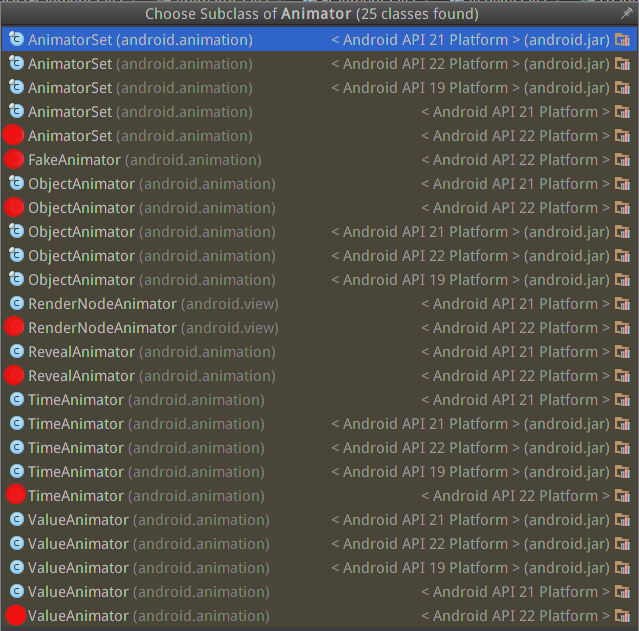
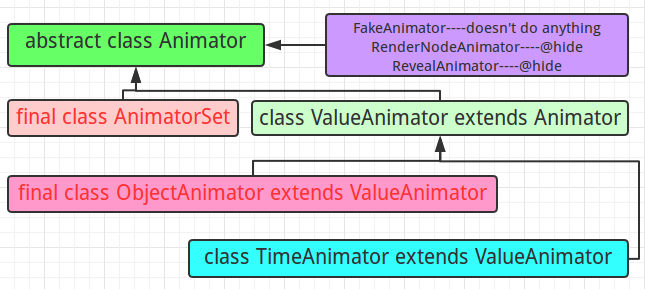
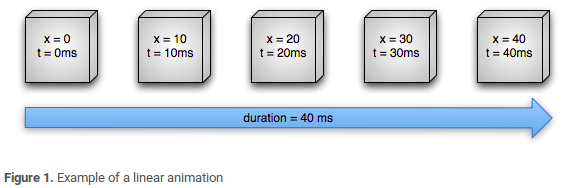
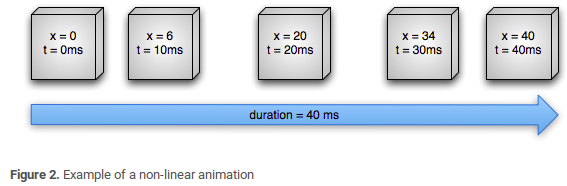
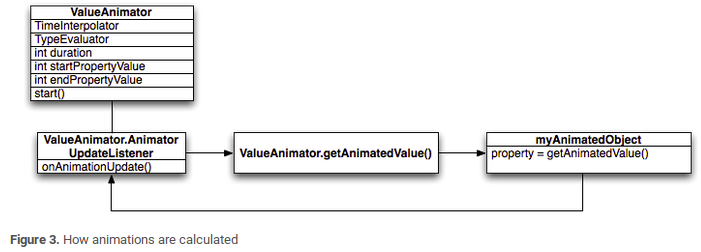














 669
669











 被折叠的 条评论
为什么被折叠?
被折叠的 条评论
为什么被折叠?








